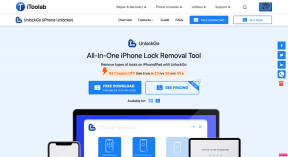3 tipp, hogy a legtöbbet hozza ki a GOM Media Playerből
Vegyes Cikkek / / February 11, 2022

Windows rendszeren a GOM a legjobb alternatíva
VLC
. És sok szempontból jobb is. Több funkciója van, ugyanolyan jó kodek-támogatással rendelkezik, és valójában gyorsabb, mint a VLC.
Tudjon meg többet arról, hogy miért érdemes ezt választania áttekintésünkből itt. Ebben a cikkben arról beszélünk, hogyan tehetjük jobbá a GOM-ot az Ön számára.
1. Rendeljen ergonomikus egér- és billentyűparancsokat
nyomja meg F5 bemenni Preferenciák, kattints a Tábornok lehetőséget a bal oldalsávon, majd válassza ki Egér vagy Billentyűzet a menüsorból.
Itt specifikus parancsikonokat rendelhet bármely jelentősebb lejátszási tevékenységhez. A GOM alapértelmezett parancsikonjai meglehetősen minimálisak, de bármit bütykölhetsz vele. A kezdéshez különböző műveleteket rendelhet az egérgörgő fel/le görgetéséhez, a középső gomb kattintásához, a bal gomb dupla kattintásához stb. Számos lehetőség áll rendelkezésre, de ha inspirációt keresel, nézd meg az alábbi képet.

Ugyanezt megteheti a billentyűparancsokkal is Billentyűzet
. Kezdésként a GOM-nak jelentős gyűjteménye van ezekből. Innen módosíthatja bármely művelet alapértelmezett parancsikonját, vagy újakat rendelhet hozzá.2. Alapértelmezett feliratviselkedés hozzárendelése
Ha nem elégedett az alapértelmezett megjelenésével feliratok, Jó hírem van. A feliratok képernyőn való megjelenítésének minden aspektusát megváltoztathatja, ha belép preferenciák -> Feliratok. Ha úgy gondolja, hogy az alapértelmezett fehér szín túl zavaró, módosíthatja valamivel hidegebbre, például lime zöldre.
A betűméretet is növelheti vagy csökkentheti. És ha végzett, csak nyomja meg a Mentés gombot, és amíg megvan Automatikus betűméret-átméretezés opció engedélyezve, minden új felirat ugyanúgy fog viselkedni. Ezt úgy teheti meg, hogy a lejátszási ablakban bárhol jobb gombbal kattint, és kiválasztja Feliratok.
3. Használja a GOM Playert a kanapén való szórakozáshoz
Ha szeret filmeket nézni a kanapéról, szörnyűnek tűnik az egérért nyúlni, hogy másik videót válasszon. A GOM kiváló lejátszási listát támogat. Azonosítja a hasonló címeket, például az éppen nézett tévéműsor közelgő epizódjait, és automatikusan hozzáadja őket a lejátszási listához.
Egyik videót a másik után játssza le, amíg nem marad semmi. Ez teszi a GOM-ot a tökéletes eszközzé falás figyelők.
Most pedig foglalkozzunk a kanapébizniszből való felkeléssel.

1. lépés: Ehhez le kell töltenie a GOM Remote alkalmazást iOS vagy Android. Egy ideje nem frissítették, így továbbra is rendelkezik iOS 6 felülettel az iPhone-hoz, de szia, működik.
2. lépés: A mobilalkalmazások letöltése után egyszerűen töltse le és telepítse a GOM tálca alkalmazást Windows PC-jéhez innen itt.
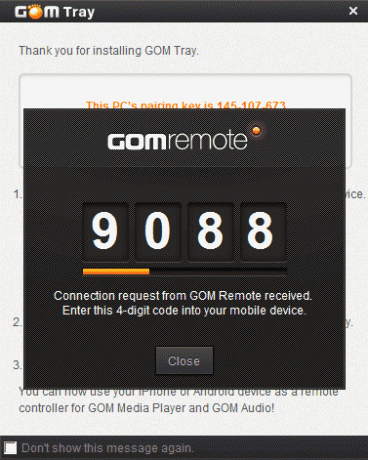
3. lépés: Ha a GOM lejátszó és tálca alkalmazás fut a Windows gépén, indítsa el a mobilalkalmazást, és válassza ki Új kapcsolat. Itt látnia kell a számítógép listáját. Ha nem találja, csatlakozhat számítógépe IP-címén vagy a tálca alkalmazás által megadott 9 számjegyű párosítási kulcson keresztül.
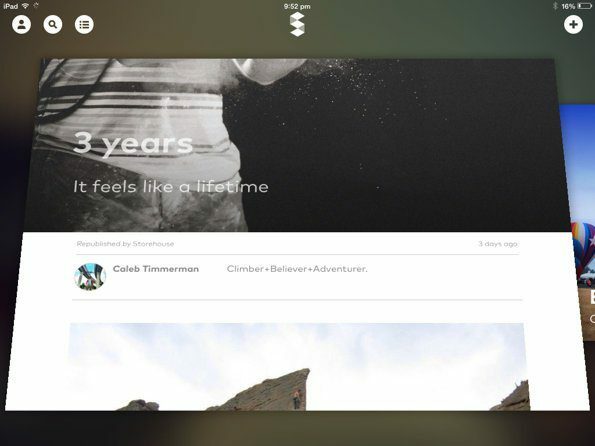
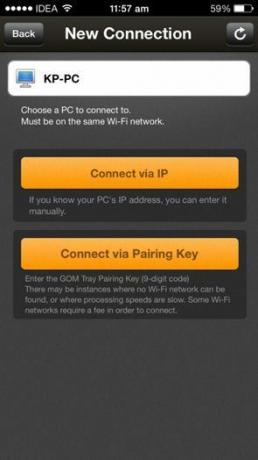
Ez az. Ha a kapcsolat sikeres volt, most már van egy működő távirányítója a GOM-hoz.
Ellentétben a VLC távirányítóival, a GOM távirányító csak ez, a távirányító. A fájlok kiválasztására és a tartalom kiválasztására szolgáló felület a telefon helyett a monitoron jelenik meg. Használhatja a navigációs gombokat az opciók kiválasztásához. És a távoli alkalmazás lehetővé teszi a GOM Player elindítását a számítógépen, ha az nem fut.

A lejátszód
Melyik a kedvenc médialejátszód Windowshoz? Tudassa velünk az alábbi megjegyzésekben.
Utolsó frissítés: 2022. február 03
A fenti cikk olyan társult linkeket tartalmazhat, amelyek segítenek a Guiding Tech támogatásában. Ez azonban nem befolyásolja szerkesztői integritásunkat. A tartalom elfogulatlan és hiteles marad.